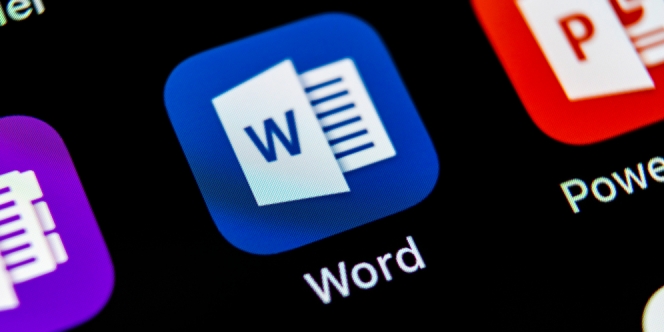
© 2020 Shutterstock.com/BigTunaOnline
Cara mengatur margin di microsoft word sebenarnya bisa sangat mudah. Tapi kadang bisa aja kamu lupa dan membutuhkan tutorial mengenai margin.
Margin sendiri adalah batas antara tepi kertas dan teks. Kamu bisa melakukan pengaturan di margin kiri, kanan, atas atau bawah dari dokumen kamu. Dalam kebanyakan kasus, biasanya margin dis etiap sisi memiliki ukuran yang sama sehingga dokumen terlihat simetris. Tapi dalam kasus khusus, seperti saat kam ingin menjilid dokumen tersebut, kamu bakalan menyisakan ruang yang lebih banyak di sisi tertentu.
Dalam mengtik suatu dokumen, Microsoft Word adalah program yang merupakan paket dari isntalai Microsoft Office. Sejak dirilis tahun 1989 lalu, software ini terus diperbarui untuk memberikan pengalaman dan memenuhi kebutuhan penggunanya. Kini, versi yang paling banyak digunakan yakni Microsoft Word 2007, 2010, 2013, 2016 dan kini yang paling baru adalah Microsoft Word 2019.
Apakah ada perbedannya? Menurut beberapa sumber, selain warna dan pelabelan, Microsoft Word 2016 nggak jauh berbeda versi 2013 atau 2010. Dilansir dari Webucator, semua item menu dan fitur yang sering digunakan masih tetap sama kok, meski pembaruan mungkin memunculkan fitur baru yang menarik buat penggunanya.
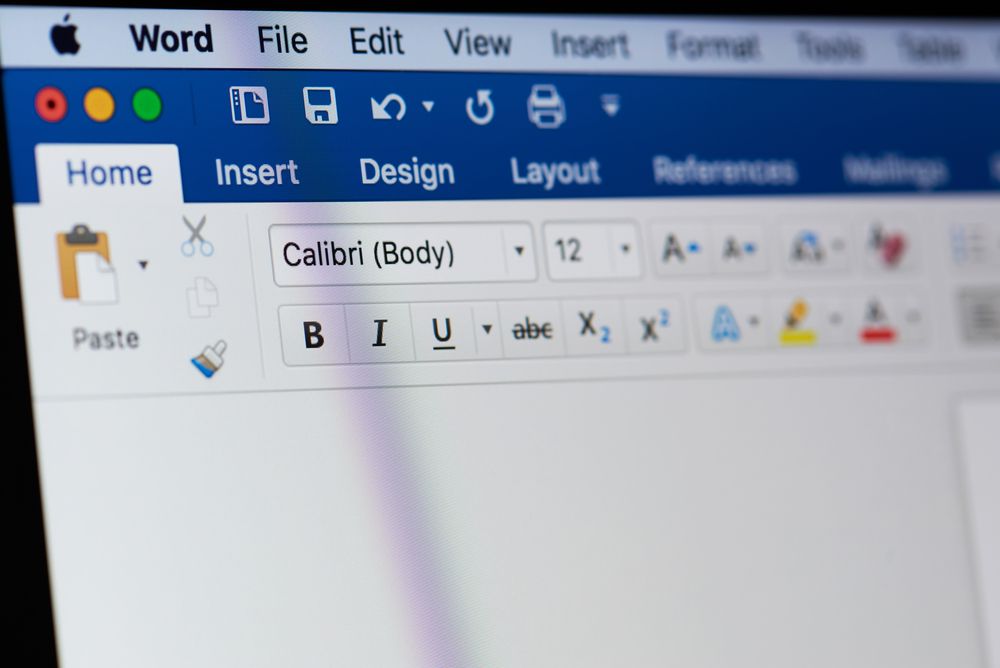
Lalu, gimana ya cara mengatur margin di Microsoft Word 2010? Ikuti langkah dari Tech On the Net berikut ini:
Kamu tentu familiar dengan Page Layout yang berada pada toolbar di bagian atas layar. Setelah klik Page Layout, pilih Page Setup lalu klik di tombol Margin. Langkah ini bakalan membuat menu popup di mana kamu bisa memilih salah satu margin yang udah disedian dalam cara mengatur margin.
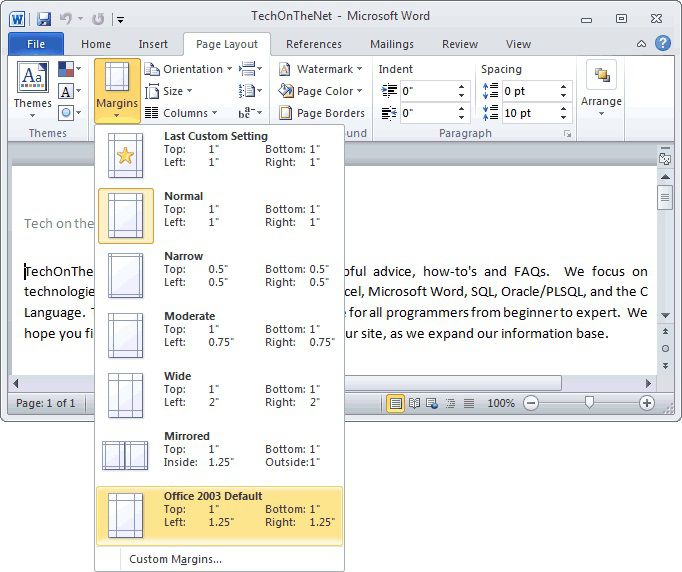
Margin yang tersedia nggak sesuai dengan kebutuhanmu? Oh tentu aja, cara mengatur margin juga bisa kamu lakukan dengan custom margin kok.
Kamu bisa melakukan cara mengatur margin pada Microsoft Word 2010 dengan memilih tab Page Layout di toolbar pada bagian atas layar. Di grup Page Setup, klik pada tanda panah di Page Setup Dialog Box yang berada di pojok kanan bawah. Keterangan lebih lanjut bisa kamu tengok di gambar di bawah ini:
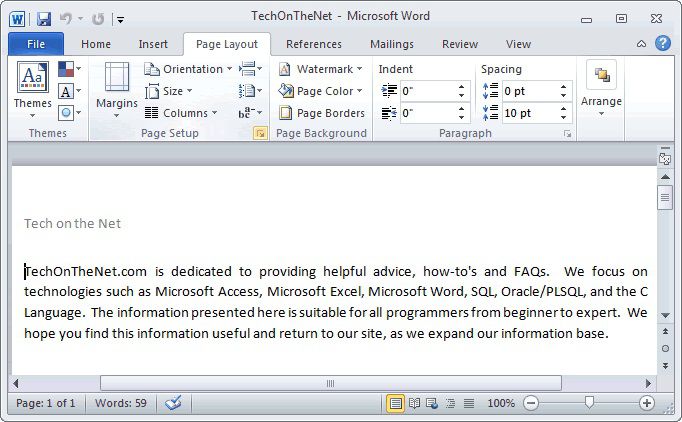
Selanjutnya, kamu akan melihat tampilan berikut dalam cara mengatur margin.
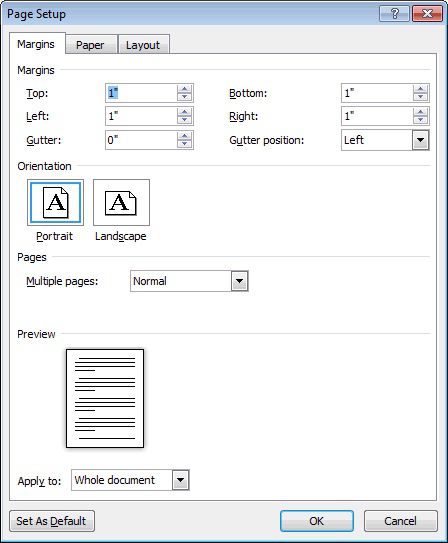
Lalu atur sesuai dengan kebutuhanmu. Ingat ya, tanda " menunjukkan inchi di mana satu inchi berarti 2.5 sentimeter. Tapi tentu kamu bisa mengubahnya menjadi satuan cm. Pilihan gutter adalah tepian yang kamu sisakan untuk lem bendel. Umumnya, gutter berada di sisi kiri.
Cara mengatur margin kustom menjadi margin default kamu gunakan nanti, bisa dengan klik tombol Set as Deafult yang berada di pojok kiri bawah Box Page Setup.
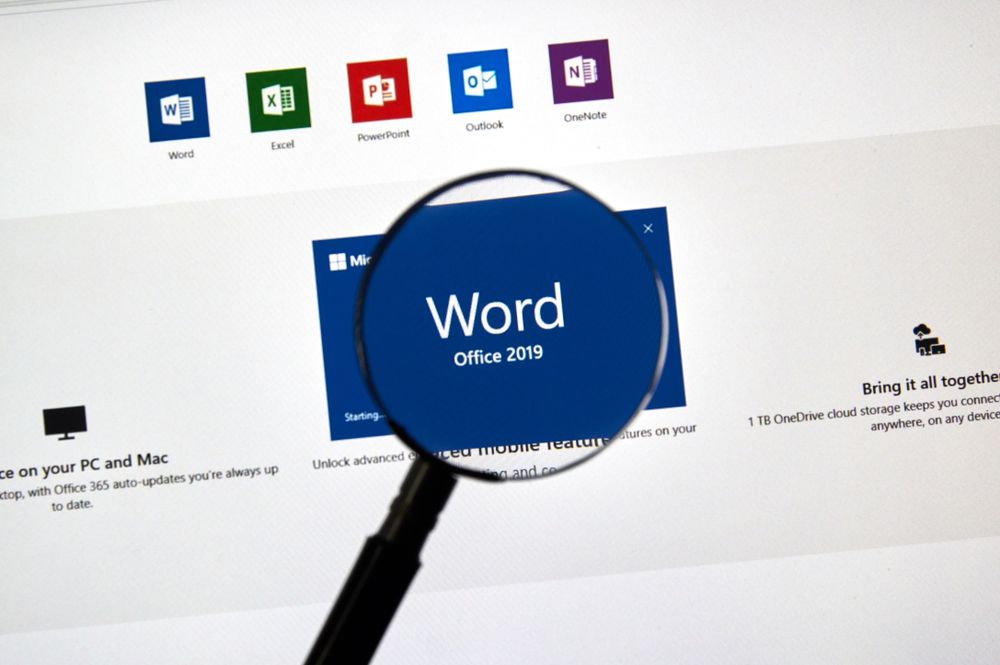
Cara mengatur margin pada Microsoft Word 2010 dan 2013 serta 2016 tak memiliki perbedaan. Pilihan margin yang tersedia juga tak ada yang berbeda, pun kamu juga tetap bisa melakukan cara mengatur margin sesuai dengan kebutuhanmu sendiri seperti yang bisa kamu lakukan pada Microsoft Word 2010.
Cara mengatur margin untuk Microsoft Word di berbagai versi ini penting banget untuk kamu kuasai ketika kamu menggunakan software ini dalam keperluan sehari-hari. Biar dokumenamu rapi dan jadi enak dilihat, ya kan?
Zakat Fitrah 2025: Berapa Besarnya dan Bagaimana Cara Menghitungnya?
Menembus Batas: Yoona Dorong Kepemimpinan Perempuan yang Berdaya dan Berpengaruh
Rayakan Ramadan dengan Perjalanan Kuliner Istimewa di Sheraton Jakarta Soekarno Hatta Airport
GUESS Shimmer Soiree: Glitz, Glam, dan Fashion Tanpa Batas!
KOMENTAR ANDA